अक्सर कुछ स्थापित करते समयमुफ्त सॉफ्टवेयर के मामले में, कई उपयोगकर्ता इस तथ्य पर ध्यान नहीं देते हैं कि सिस्टम पर सेफफाइंडर को डिफ़ॉल्ट रूप से स्थापित किया जा सकता है। बाद में इसे कैसे हटाया जाए, हर कोई नहीं जानता, और अक्सर यह प्रक्रिया वास्तविक सिरदर्द में बदल जाती है।
सेफफाइंडर क्या है?
आइए खतरे के विवरण के साथ शुरू करें।प्रारंभ में, यह मॉड्यूल सिस्टम में कुछ प्रचारों और इंटरनेट पर उपलब्ध ऑफ़र तक त्वरित पहुंच के साधन के रूप में स्थापित किया गया है (अक्सर उत्पाद को एक सुरक्षित खोज इंजन के रूप में प्रस्तुत किया जाता है)।

सामान्य तौर पर, यह उपयोगिता एक सामान्य उपकरण हैस्पैम डाउनलोड करें, और यहां तक कि एक साइट से दूसरे साइट पर रीडायरेक्ट (रीडायरेक्ट) करें। लेकिन कम ही लोग जानते हैं कि कार्यक्रम समय के साथ विकसित हो सकता है, जो अंततः इस तथ्य की ओर ले जाएगा कि यह एक गंभीर खतरा बन जाएगा। तभी उपयोगकर्ता यह सोचने लगते हैं कि अपने कंप्यूटर से SafeFinder को कैसे हटाया जाए। आइए तुरंत आरक्षण करें: ऐसा करना आसान नहीं है।
कंप्यूटर पैठ और विकास
जैसा कि ऊपर उल्लेख किया गया है, कार्यक्रम कर सकते हैंअन्य अनुप्रयोगों के माध्यम से स्थापित करें। यहां आपको यह पालन करने की आवश्यकता है कि इस मामले में इंस्टॉलर क्या प्रदान करता है। एक नियम के रूप में, एक चरण में एक विंडो दिखाई देती है जिसमें छोटे प्रिंट में लिखा होता है कि SafeFinder अतिरिक्त रूप से स्थापित किया जाएगा। दूसरे शब्दों में, आपको एक डिफ़ॉल्ट स्थापना निर्दिष्ट नहीं करनी चाहिए, लेकिन उन्नत सेटिंग्स के साथ एक कस्टम एक।
स्वाभाविक रूप से, एप्लेट सिस्टम में प्रवेश कर सकता है जबकुछ साइटों पर जाकर। उदाहरण के लिए, एक उपयोगकर्ता "जल्दी से वजन कैसे कम करें" जैसे बैनर पर क्लिक करता है - आप देखते हैं, सेफफाइंडर मॉड्यूल की स्थापना पहले ही पृष्ठभूमि में शुरू हो चुकी है।
स्थापना प्रक्रिया की समाप्ति के बाद, प्रोग्रामप्रोग्राम फाइल्स और प्रोग्राम डेटा फोल्डर में फाइलों के साथ अपनी निर्देशिका बनाता है, रजिस्ट्री में अपनी चाबियाँ निर्धारित करता है, और कभी-कभी, विकास की प्रक्रिया में, मूल माइक्रोसॉफ्ट सिस्टम फाइलों को बदल देता है। इसलिए इससे लड़ना बहुत मुश्किल है।
इसके अलावा, समय के साथ, एप्लिकेशन सिस्टम में इतनी गहराई से अंतर्निहित है कि यह गोपनीय उपयोगकर्ता डेटा को तीसरे पक्ष (पासवर्ड, लॉगिन, पिन कोड, आदि) को आसानी से स्थानांतरित कर सकता है।
सेफफाइंडर: सबसे सरल विधि का उपयोग करके किसी प्रोग्राम को अनइंस्टॉल कैसे करें?
संक्रमण के प्रारंभिक चरण में सबसे सरल विधि द्वारा इस एप्लिकेशन से छुटकारा पाने के लिए, आपको मानक "कंट्रोल पैनल" का उपयोग करना चाहिए, जहां आप कार्यक्रमों और घटकों के अनुभाग का चयन करते हैं।
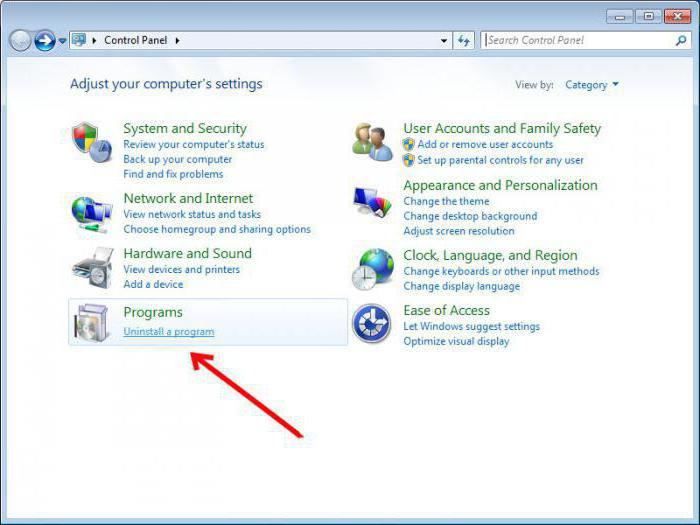
इंस्टॉल किए गए एप्लिकेशन की सूची में, आपको खोजने की आवश्यकता हैSafeFinder, और उसके बाद स्थापना रद्द करने की प्रक्रिया प्रारंभ करें। केवल एक चीज जो इस पद्धति के बारे में वैध संदेह पैदा करती है, वह यह है कि दुर्भाग्य से, सिस्टम रजिस्ट्री की चाबियां पूरी तरह से नष्ट नहीं होती हैं। परिणामस्वरूप, सिस्टम में SafeFinder प्रोग्राम अभी भी सक्रिय है। मैं इसे पूरी तरह से कैसे हटाऊं?
विशेष उपयोगिताओं का उपयोग करना
यहां पेशेवर उपयोगिताओं की मदद काम आएगी।कुछ लोग स्पाई हंटर का उपयोग करने की सलाह देते हैं। इससे कोई भी असहमत हो सकता है, क्योंकि इस उपयोगिता से छुटकारा पाना SafeFinder से छुटकारा पाने से भी अधिक कठिन होगा। अब आइए देखें कि विशेष पेशेवर एप्लिकेशन का उपयोग करके सेफफाइंडर की स्थापना रद्द कैसे करें।
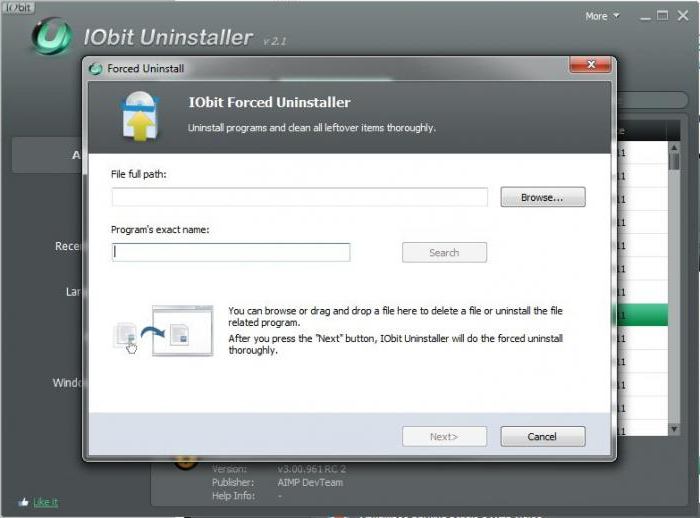
आप इसके सिद्धांतों में एक अद्वितीय का उपयोग कर सकते हैंiObit अनइंस्टालर प्रोग्राम काम करता है। स्थापना के बाद, आप या तो इसे मैन्युअल रूप से लागू कर सकते हैं या ऊपर जबरन अनइंस्टॉल अनुभाग में एकीकृत पूर्ण अनइंस्टॉल कमांड का उपयोग कर सकते हैं। मानक अनइंस्टालर को पहले लॉन्च किया जाएगा, उसके बाद बचे हुए फाइलों और रजिस्ट्री कुंजियों के लिए एक गहन स्कैन किया जाएगा। खोज परिणाम में, आपको सभी लिंक का चयन करना होगा और फ़ाइल विनाश विकल्प का उपयोग करना होगा।
Search.SafeFinder.com: किसी एप्लेट को मैन्युअल रूप से कैसे निकालें
उपरोक्त विधियां केवल मदद करती हैंपहला चरण। यदि संक्रमण के बाद एक लंबा समय बीत चुका है, तो इन क्रियाओं के अलावा, आपको रजिस्ट्री संपादक (regedit कमांड) में जाना होगा और कुछ कुंजियों को हटाना होगा।

यह आमतौर पर ब्राउज़र इन्फ्रास्ट्रक्चर हेल्पर कुंजी है याSafeFinder.exe HKCU (स्थानीय उपयोगकर्ता रिकॉर्ड) के अपस्ट्रीम नेविगेट करते समय रन सेक्शन में स्थित होता है। इसके अलावा, आपको फ़ाइल प्रबंधक में खोज सेट करनी चाहिए और सेफ़फ़ाइंडर रिकॉर्ड से संबंधित सभी चीज़ों को मैन्युअल रूप से हटा देना चाहिए (आमतौर पर यह डेटा ऐपडाटा / स्थानीय फ़ोल्डर में स्थित होता है)।
ब्राउज़र ऐड-ऑन अक्षम करें
एक और अप्रिय बात यह है किस्थापना के दौरान प्रोग्राम ब्राउज़र में अपने स्वयं के ऐड-ऑन (ऐड-ऑन) स्थापित कर सकता है। उन्हें या तो अक्षम करना होगा या हटाना होगा, यदि कोई हो, और उसके बाद ही आवेदन को पूरी तरह से हटाना होगा। आइए कई लोकप्रिय ब्राउज़रों पर एक नज़र डालें।

इंटरनेट एक्सप्लोरर में, बटन का प्रयोग करें,गियर द्वारा इंगित किया जाता है, जहां मेनू को कॉल करने के बाद, ऐड-ऑन सेटिंग्स अनुभाग का चयन किया जाता है, SafeFinder स्थित होता है, अक्षम बटन दबाया जाता है (टूलबार और एक्सटेंशन टैब)।

Google क्रोम या इसी तरह के ब्राउज़र में, पता बार में दर्ज करें क्रोम: // एक्सटेंशन /, फिर उपयुक्त ऐड-ऑन का चयन किया जाता है, और फिर डिलीट बटन पर क्लिक किया जाता है, जिसे ट्रैश कैन के रूप में दर्शाया गया है।
मोज़िला फ़ायरफ़ॉक्स में एड्रेस बार के लिएइसके बारे में आदेश: एडॉन्स का उपयोग किया जाता है, और मेनू से एक्सटेंशन अनुभाग का चयन किया जाता है। अगला, हमेशा की तरह, हम SafeFinder प्रविष्टि पाते हैं और उसके बगल में स्थित डिलीट बटन पर क्लिक करते हैं।
सभी ब्राउज़रों के लिए एक सामान्य नियम एक रिक्त पृष्ठ को प्रारंभ पृष्ठ (लगभग: रिक्त) के रूप में सेट करना है।
निष्कर्ष
दरअसल, यह सब कार्यक्रम के बारे में है।सुरक्षित खोजक। हमने पहले ही पता लगा लिया है कि विभिन्न तरीकों का उपयोग करके इसे कैसे हटाया जाए। जहां तक स्पाई हंटर जैसे रिमूवल टूल्स का सवाल है, जो एडवेयर, मालवेयर और स्पाइवेयर जैसे खतरों को खत्म करने के लिए एप्लिकेशन हैं, इसका उपयोग विवादास्पद है, क्योंकि एक बार इंस्टॉल हो जाने के बाद, इस तरह के सॉफ्टवेयर उत्पाद से पूरी तरह से छुटकारा पाना बहुत मुश्किल होगा। इसके अलावा, यहां सक्रियण कुंजियों की आवश्यकता हो सकती है, कार्यक्रम अतिरिक्त रूप से अन्य जंक आदि का एक गुच्छा स्थापित कर सकता है।












